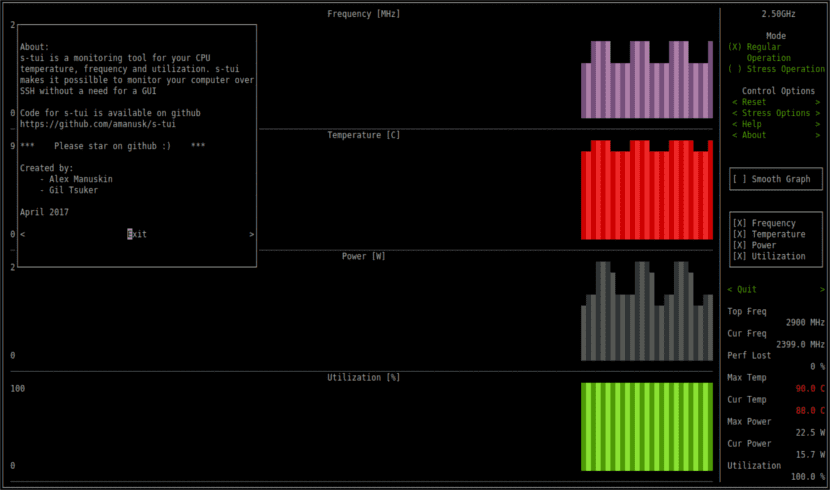
În articolul următor vom analiza Stress Terminal UI sau „s-tui”. Aceasta este un instrument terminal conceput pentru testarea stresului și monitorizarea procesorului nostru care folosește Gnu / Linux. Este un program care nu necesită un server X și arată frecvența utilizării temperaturii CPU și a consumului de energie în mod grafic. Este scris în Python și dezvoltat de Alex Manuskin.
Efectuarea unui test de stres pe un computer ar putea fi utilă dacă doriți să testați dacă un soluție de răcire este funcțional sau dacă trebuie să ne asigurăm că avem un overclock stabil. Detectarea supraîncălzirii este ușoară cu s-tui, când vedeți o scădere a frecvenței. De asemenea, ne va arăta indicația performanței pierdute.
Deoarece instrumentul funcționează în terminal, acesta ne va face posibilă folosiți-l peste SSH. Acest lucru este util pentru monitorizarea serverelor, computerelor mici, cum ar fi Raspberry-pi, sau pur și simplu dacă vă place să utilizați terminalul.
Un punct împotriva acestui instrument este că s-tui nu afișează informații specifice despre procesele care rulează in sistem. Vizualizați situația generală. Dacă ceea ce căutăm este un instrument care ne oferă informații despre procese individuale sau pentru a gestiona aceste procese, s-tui nu ne va ajuta.
Instalați s-tui din PPA pe Ubuntu
Instalarea, de asemenea este disponibil pentru instalare folosind pip sau de la PPA pentru sistemele Ubuntu. Pentru a instala s-tui din PPA, va trebui doar să deschidem un terminal (Ctrl + Alt + T) și să executăm următoarele comenzi:
sudo add-apt-repository ppa:amanusk/python-s-tui && sudo apt update && sudo apt install python-s-tui
Pentru a lansa programul, de la terminal nu va trebui decât scrie 's-tui'.
Putem adăuga mai multe opțiuni la program instalând stres. Cu acest pachet putem efectua testul de stres. Instalarea acestui pachet este opțională, dar funcționează foarte bine. Pentru a face acest lucru, de la terminal scriem:
sudo apt install stress
Dacă folosim stresul, putem evidenția CPU. Dacă selectăm acest mod de funcționare, vom vedea că toate graficele se vor deplasa la valorile lor maxime.
Opțiuni UI pentru terminalul de stres
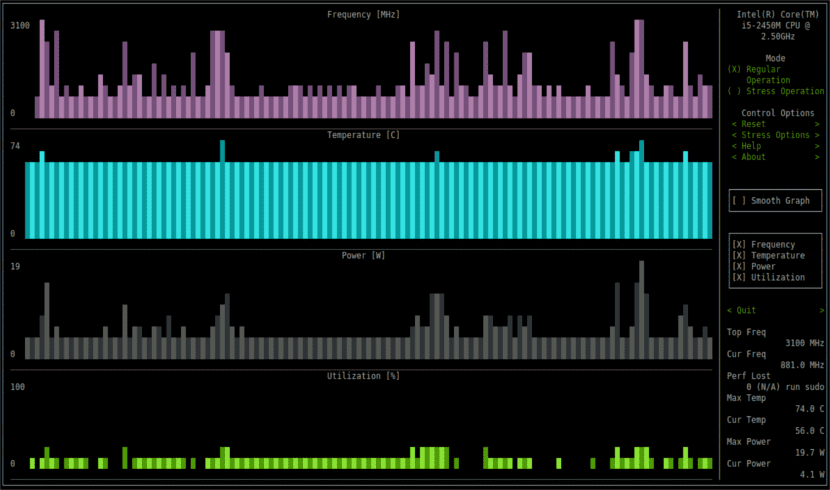
În mod implicit, s-tui va încerca să afișeze toți senzorii pe care îi poate detecta în sistem. În mod implicit, senzorii pe care îi va afișa sunt următorii:
- Frecvență
- Temperatură
- folosire
- Alimentare
Programul are o interfață frumoasă și curățați-l. Dacă doriți un grafic cu un contur neted, aceasta este o opțiune foarte bună. Unul dintre graficele pe care le va arăta s-tui este unul în care putem vedea graficul de putere. Citirea puterii ne poate ajuta să evaluăm consumul de energie al laptopului pe care îl folosim ca server. De fapt disponibil numai pe procesoarele Intel.
Dacă un senzor nu este disponibil, graficul pentru senzorul respectiv nu va apărea. Sunt opțiuni suplimentare disponibil din interfața instrumentului. Putem configura sarcina pentru a rula sub stres selectând „opțiunile de tensiune”.
Putem alege să subliniem memoria / discul sau să rulăm un număr diferit de Miezuri CPU. Valoarea implicită este numărul maxim de nuclee disponibile pentru încărcarea maximă.
Dacă dorim să salvăm datele colectate, puteți începe s-tui cu steagul –csv. Aceasta va crea un fișier CSV cu toate datele colectate în timpul executării instrumentului.
Pentru a vedea alte opțiuni CLI, va trebui să executăm doar „s-you –help”Pentru a obține ajutor.
Compatibilitate
Instrumentul a fost testat pentru a funcționa Sistemele X86 (Intel / AMD), precum și ARM. De exemplu, s-tui poate rula pe Raspberry-pi și pe alte PC-uri cu o singură placă. Suportul pentru mai multe sisteme este în creștere și l-am putea solicita pe pagină Github a proiectului.
Dezinstalați s-tui
Pentru a elimina acest program din sistemul nostru de operare, trebuie doar să deschidem un terminal și să scriem în el următoarele comenzi. Pentru a începe, vom dezinstala programul cu:
sudo apt remove python-s-tui
Acum trebuie doar să eliminăm PPA din lista noastră. Vom realiza acest lucru scriind:
sudo add-apt-repository -r ppa:amanusk/python-s-tui
Clomid Clomid http://clomid.work